Sådan ændres eller gendanner du standardplaceringen af kamerarullemappen i Windows 10

Denne vejledning viser dig, hvordan du ændrer eller gendanner standardplaceringen af kamerarullemappen i Windows 10.

Windows 10 November 2019 Update vil blive frigivet af Microsoft i de kommende uger, hvilket bringer nye funktioner til at hjælpe med at øge produktiviteten. Denne opdatering - også kendt som Windows 10 version 1909 og 19H2 - følger Microsofts sædvanlige opdateringsplan, men tilbyder hurtigere downloadtider for dem, der kører den seneste version af operativsystemet.
I september sagde Microsoft, at Windows 10 nu var tilgængelig på 900 millioner enheder. Store forbedringer af dette operativsystem sker cirka hver 6. måned, senest med maj 2019-opdateringen (version 1903). November 2019-opdateringen har samme indhold som maj-versionen, men download vil være hurtigere. Denne opdatering bruger de samme processer til at levere funktionsopdateringer.
Her er hvad brugerne ved indtil videre.
Hvornår vil Windows 10 november 2019-opdateringen være tilgængelig?
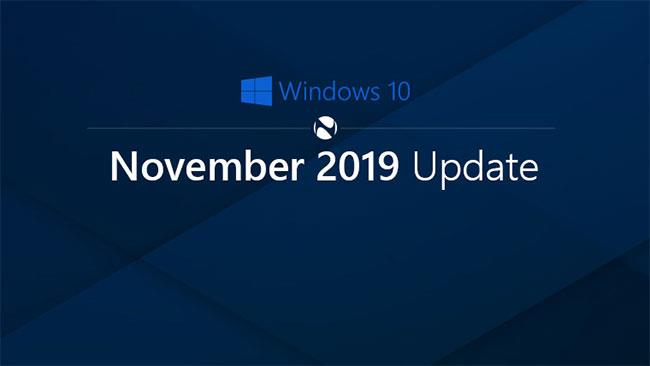
Hvis alt går efter planen, kommer den næste Windows 10-funktionsopdatering tidligst den 12. november.
Opdateringen kan stadig udgives hvilken som helst dag i den anden uge i måneden, men en udgivelsesdato den 12. november giver mere mening, fordi den næste Patch Tuesday også udkommer samme dag. .
Patch Tuesday-sikkerhedspatchen vil give Microsoft mulighed for at udrulle kompatibilitetsforbedringer til maj 2019 Update-pc'er, før november 2019-opdateringen installeres. Dette kan sikre en smidigere og hurtigere opgraderingsproces for de fleste brugere.
Build 18363.418 forventes at være den endelige udgivelse af Windows 10 version 1909. Build 18363 har et højere antal end Windows 10 maj 2019-opdateringen, der repræsenterer build 18362. Indtil 12. november planlægger Microsoft at forbedre den overordnede oplevelse af Windows 10 19H2-opdateringen ved at levere kumulative månedlige opdateringsforbedringer.
Hvilke nye funktioner vil Windows 10 november 2019 have?
Følgende nye funktioner vil være tilgængelige for Windows 10-brugere, ifølge Microsofts blogindlæg:
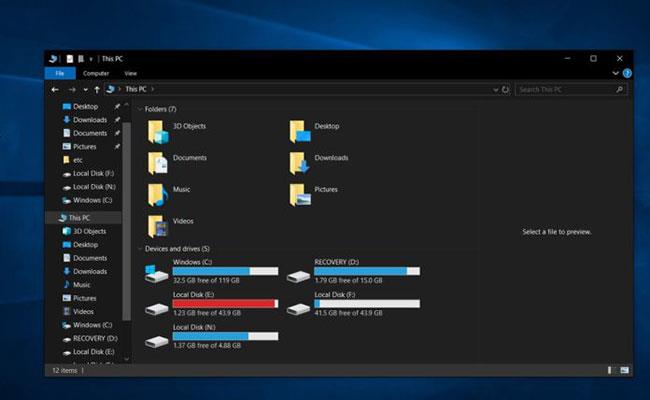
Windows 10 version 1909 har ikke mange nye funktioner eller større forbedringer, men Microsoft opdaterer de indbyggede søgefunktioner i File Explorer med den nye Microsoft unified søgeoplevelse.
Med maj 2019-opdateringen adskilte Microsoft Windows Search fra Cortana for at fremskynde søgningen i operativsystemet. Microsoft Search sigter mod at forene søgeoplevelsen på tværs af Windows, Bing og andre produkter. Microsoft Search blev udviklet til at hjælpe brugere med nemt at finde filer, dokumenter og mere, når du begynder at skrive i søgefeltet.
I Windows 10 1909, hvis du indtaster navnet på et foto, en fil eller et dokument, vil File Explorer give en forhåndsvisning af proaktive søgeresultater, så du nemt kan identificere den korrekte fil. Som du kan se på skærmbilledet nedenfor, vises en rulleliste med foreslåede filer, når du begynder at skrive.
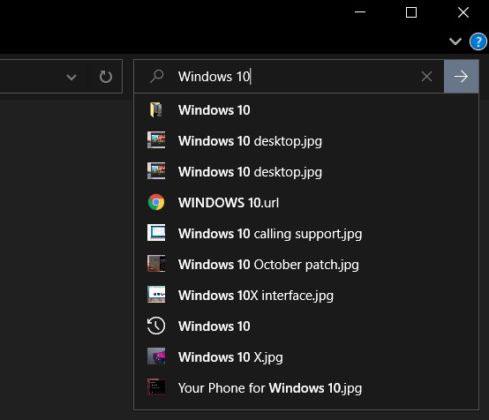
Du kan stadig bore ned i lokale drev og andre steder ved at trykke på Enter-tasten. Pileknappen åbner også den traditionelle søgeresultatside.
Microsoft har også tilføjet søgehistorik til rullelisten som en del af File Explorer-opgraderingen. Du kan højreklikke på elementer for at finde placeringen, kopiere filstien eller åbne programmet med administratorrettigheder.
Fnpå tastaturet. Det vil vise, om nøglen er låst eller ulåst.Intel-processorer har kerner med forskellige frekvens- og spændingsegenskaber. Kerner, der teoretisk kan levere bedre ydeevne end andre, kaldes Favored Cores.

Microsofts nuværende Windows 10-implementering og Intel Turbo Boost Max 3.0 flytter enkelttrådede arbejdsbelastninger til den "foretrukne kerne", hvilket klart vil øge ydeevnen.
Med andre ord identificerer Intel Turbo Boost Max Technology 3.0 de hurtigste kerner i processoren, og 1 eller 2 hurtigere kerner kaldes "Favored Cores". Efter at have identificeret de hurtigere kerner i Intel-processoren, overfører softwaren den vigtigste arbejdsbyrde til dem.
Intels Turbo-teknologi har altid været understøttet af Windows 10, og det ser ud til, at ydeevnen bliver endnu bedre i den næste version. Windows 10 version 1909, også kendt som 19H2, implementerer en ny rotationspolitik, der vil fordele de vigtigste arbejdsbelastninger mere retfærdigt blandt "favored cores" for god og pålidelig ydeevne.
Intels Turbo Boost-funktion er ganske nyttig og vil med tiden blive bedre med Windows 10 version 1909, men det er værd at nævne, at Intel Turbo Boost Technology 2.0 og 3.0 kun er tilgængelige på udvalgte Intel-processorer. Ydeevne afhænger også af hardware, software og systemkonfiguration.
Alle Intel Core i5- og i7-processorer understøtter Intel Turbo Boost Technology 2.0, mens Intel Turbo Boost Technology 3.0 kun er begrænset til avancerede CPU'er.
Sådan installeres opdateringer
Hvis du vil vide, hvordan du installerer Windows 10 November 2019 Update, se venligst artiklen: Sådan downloader og oplever du den seneste Windows 10 November 2019 Update? at finde ud af detaljer.
Denne vejledning viser dig, hvordan du ændrer eller gendanner standardplaceringen af kamerarullemappen i Windows 10.
Ved at reducere størrelsen og kapaciteten af billeder bliver det nemmere for dig at dele eller sende dem til nogen. Især på Windows 10 kan du batch-ændre størrelsen på billeder med nogle få enkle trin.
Hvis du ikke behøver at vise nyligt besøgte varer og steder af sikkerheds- eller privatlivsmæssige årsager, kan du nemt slå det fra.
Ét sted til at styre mange operationer direkte på proceslinjen.
På Windows 10 kan du downloade og installere gruppepolitikskabeloner til at administrere Microsoft Edge-indstillinger, og denne vejledning viser dig processen.
Proceslinjen har begrænset plads, og hvis du regelmæssigt arbejder med flere apps, kan du hurtigt løbe tør for plads til at fastgøre flere af dine yndlingsapps.
Statuslinjen i bunden af File Explorer fortæller dig, hvor mange elementer der er inde i og valgt for den aktuelt åbne mappe. De to knapper nedenfor er også tilgængelige i højre side af statuslinjen.
Microsoft har bekræftet, at den næste store opdatering er Windows 10 Fall Creators Update. Sådan opdaterer du operativsystemet tidligt, før virksomheden officielt lancerer det.
Indstillingen Tillad vækningstimere i Strømstyring giver Windows mulighed for automatisk at vække computeren fra dvaletilstand for at udføre planlagte opgaver og andre programmer.
Windows Security sender meddelelser med vigtige oplysninger om din enheds sundhed og sikkerhed. Du kan angive, hvilke notifikationer du ønsker at modtage. I denne artikel vil Quantrimang vise dig, hvordan du slår meddelelser til eller fra fra Windows Security Center i Windows 10.
Du kan også lide, at et klik på proceslinjeikonet fører dig direkte til det sidste vindue, du havde åbent i appen, uden behov for et miniaturebillede.
Hvis du vil ændre den første dag i ugen i Windows 10, så den matcher det land, du bor i, dit arbejdsmiljø eller for bedre at administrere din kalender, kan du ændre det via appen Indstillinger eller Kontrolpanel.
Fra og med din telefon-app version 1.20111.105.0 er der tilføjet en ny indstilling for flere vinduer, som giver dig mulighed for at aktivere eller deaktivere for at advare dig, før du lukker flere vinduer, når du afslutter din telefon-app.
Denne vejledning viser dig, hvordan du aktiverer eller deaktiverer Win32 lange stier-politikken for at have stier længere end 260 tegn for alle brugere i Windows 10.
Tilmeld dig Tips.BlogCafeIT for at lære, hvordan du deaktiverer foreslåede programmer (Foreslåede apps) på Windows 10 i denne artikel!
I dag får batteriet til at tømmes hurtigt ved at bruge mange programmer til bærbare computere. Dette er også en af grundene til, at computerbatterier hurtigt bliver slidt op. Nedenfor er de mest effektive måder at spare batteri på Windows 10, som læsere bør overveje.
Hvis du vil, kan du standardisere kontobilledet for alle brugere på din pc til standardkontobilledet og forhindre brugere i at kunne ændre deres kontobillede senere.
Er du træt af, at Windows 10 irriterer dig med "Få endnu mere ud af Windows"-startskærmen, hver gang du opdaterer? Det kan være nyttigt for nogle mennesker, men også hæmmende for dem, der ikke har brug for det. Sådan slår du denne funktion fra.
Hvis du har en kraftfuld pc eller ikke har mange opstartsprogrammer i Windows 10, så kan du prøve at reducere eller endda deaktivere Startup Delay helt for at hjælpe din pc med at starte hurtigere.
Microsofts nye Chromium-baserede Edge-browser dropper understøttelse af EPUB e-bogsfiler. Du skal bruge en tredjeparts EPUB-læserapp for at se EPUB-filer på Windows 10. Her er nogle gode gratis muligheder at vælge imellem.
Kiosktilstand på Windows 10 er en tilstand til kun at bruge 1 applikation eller kun få adgang til 1 websted med gæstebrugere.
Denne vejledning viser dig, hvordan du ændrer eller gendanner standardplaceringen af kamerarullemappen i Windows 10.
Redigering af værtsfilen kan medføre, at du ikke kan få adgang til internettet, hvis filen ikke er ændret korrekt. Den følgende artikel vil guide dig til at redigere værtsfilen i Windows 10.
Ved at reducere størrelsen og kapaciteten af billeder bliver det nemmere for dig at dele eller sende dem til nogen. Især på Windows 10 kan du batch-ændre størrelsen på billeder med nogle få enkle trin.
Hvis du ikke behøver at vise nyligt besøgte varer og steder af sikkerheds- eller privatlivsmæssige årsager, kan du nemt slå det fra.
Microsoft har netop udgivet Windows 10 Anniversary Update med mange forbedringer og nye funktioner. I denne nye opdatering vil du se en masse ændringer. Fra Windows Ink stylus-understøttelse til Microsoft Edge-browserudvidelsesunderstøttelse er Start Menu og Cortana også blevet væsentligt forbedret.
Ét sted til at styre mange operationer direkte på proceslinjen.
På Windows 10 kan du downloade og installere gruppepolitikskabeloner til at administrere Microsoft Edge-indstillinger, og denne vejledning viser dig processen.
Dark Mode er en mørk baggrundsgrænseflade på Windows 10, der hjælper computeren med at spare batteristrøm og reducere påvirkningen af brugerens øjne.
Proceslinjen har begrænset plads, og hvis du regelmæssigt arbejder med flere apps, kan du hurtigt løbe tør for plads til at fastgøre flere af dine yndlingsapps.






















